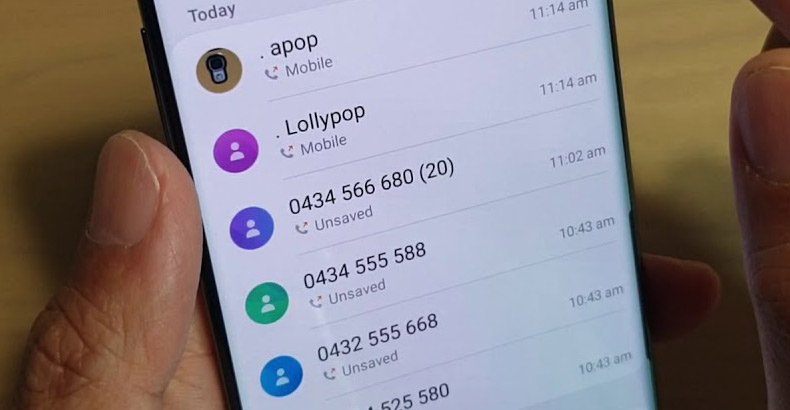إن كنت في حاجة ماسة للرجوع الى سجل مكالمتك، لكن تم حذفها فيجب عليك معرفة كيفية استرجاع آخر مكالمات الهاتف ، حيث أنه في لحظة ما قد تقوم بحذف سجل الهاتف بالخطأ، مسببا مشاكل جمة لنفسك لاسيما لو كان السجل يشتمل على أرقام هامة لم يتسنى لك الوقت لحفظها بشكل ثابت على ذاكرة الهاتف.
وحاليا متاح مجموعة من الطرق من اجل طلب سجل المكالمات المحذوف من الهواتف الأندرويد، سواء باستعادة النسخة الاحتياطية أو باستخدام برامج أثبتت فاعليتها في استرجاع الملفات المحذوفة كالمكالمات الصوتية المسجلة والرسائل والصور وليس سجل مكالمات الهاتف فقط.
برنامج EaseUS لاستعادة سجل المكالمات للأندرويد
إذا كنت تستخدم هاتف أندرويد، وليس لديك نسخة احتياطية للبيانات المحفوظة عليه وتسأل عن كيفية استرجاع آخر مكالمات الهاتف؟، ففي تلك الحالة سيكون برنامج EaseUS MobiSaver سواء من الاندرويد او الكمبيوتر، هو الحل بنسبة عالية جدا، حيث بإمكانه خلال دقائق معدودة استعادة الملفات المحذوفة مهما كان نوعها من الأجهزة التي تعمل بنظام الأندرويد و IOS، كما يمكنك اتباع هذه الخطوات لإتمام المهمة بنجاح:
قبل البدأ تذكر أن من الضروري عمل روت للجهاز من اجل نجاح عمل البرنامج.
التطبيق على الاندرويد :
- قم اولا بتنزيل التطبيق من هنا.
- افتح التطبيق ووافق على الأذونات.
- من واجهة التطبيق الرئيسية انقر على Call Logs، ثم وافق على الأذونات.
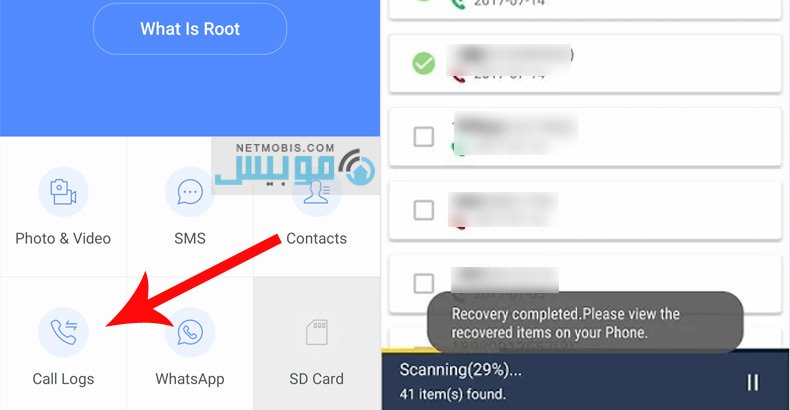
- سيتم فحص ذاكرة الجهاز، ومن تم عرض سجل المكالمات المحذوف.
Mobisaver على الكمبيوتر :
- قم أولا بالتحميل من هذا الرابط، ثم قم بتثبيت وتشغيل البرنامج على جهاز الكمبيوتر.
- بعد ذلك عليك بتوصيل الهاتف بجهاز الكمبيوتر بالكابل، تفعيل وضع USB debugging.
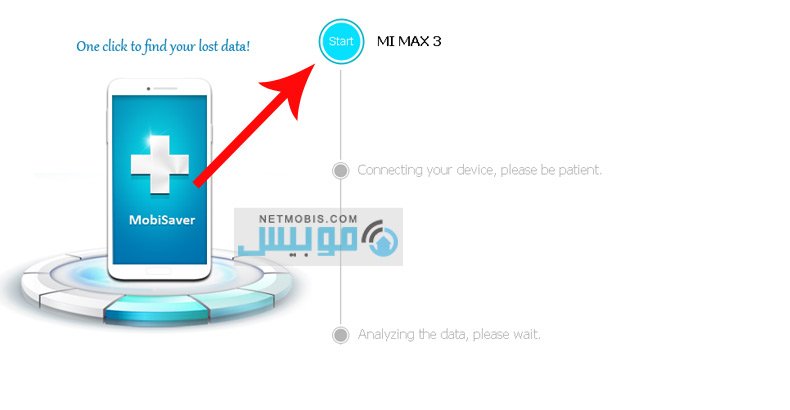
- سيبدأ البرنامج تلقائيا بالتعرف على موديل الهاتف، ومن ثم سيقوم بالإتصال به وعليك حينها النقر على Allow التي ستظهر على شاشة هاتفك للتأكد من موافقك، ثم Start على واجهة البرنامج.
- لاحقا سيقوم البرنامج بفحص الهاتف بالكامل لاستعادة جميع ما هو محذوف من ملفات، وهذا سيستغرق بعض الوقت.
- بعد الفحص ستظهر نافذة شاملة على كل أنواع الملفات التي كانت محذوفة وتم استرجاعها وهي تتنوع ما بين سجل مكالمات، جهات اتصال، رسائل، صوتيات، صور وغيرهم.
- لو كنت تريد حفظ كل الملفات المستعادة فلتحددهم جميعا، ولكن لو رغبت بجزء معين منهم فلتحدد فقط نوع الملفات التي تحتاجها، كسجل المكالمات على سبيل المثال.
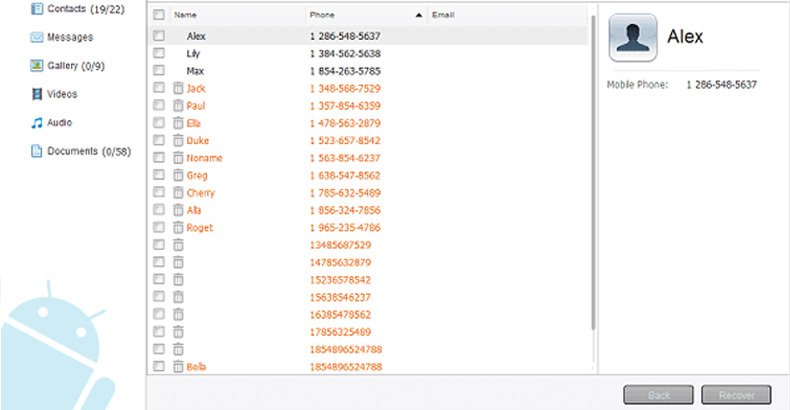
- بتحديد سجل المكالمات أو أي نوع ملفات سيتم تفعيل زر Recover تلقائيا، فقط عليك الضغط عليه ليبدأ حفظ الملفات.
- لن يتبقى غير اختيار المكان الذي تريد حفظ الملفات به، وبعد ذلك اضغط Ok لتستعيد ما أردت بشكل دائم.
كيفية استرجاع آخر مكالمات الهاتف عبر برنامج Fonepaw؟
لو كنت في مأزق بعد مسح سجل مكالماتك وقمت بتجربة برنامج Fonepaw Android Data Recovery فستجد أنه أيضا أفضل برنامج استعادة المكالمات المحذوفة بالهواتف، فهو بإمكانه استرجاع مختلف أنواع الملفات التي تم محوها من الهاتف سواء كانت سجل مكالمات أو مقاطع فيديو أو مكالمات صوتية أو أيا كان، كما يعمل بشكل سهل جدا كالآتي:
- في البداية عليك تحميل وتشغيل البرنامج على جهاز ( fonepaw.com/android-data-recovery ).
- بعد التشغيل سيتيح لك البرنامج ثلاث خيارات مختلفة، وستختار منهم Android Data Recovery.
- سيطلب البرنامج توصيل الهاتف الممحو بياناته بالكمبيوتر باستخدام الكابل مع تفعيل USB debugging.
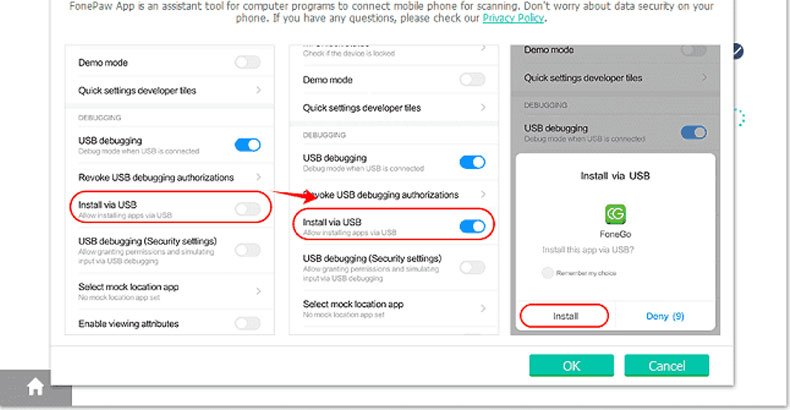
- بعد نجاح التوصيل بالكابل ستأتي خطوة تحديد بعض المعلومات عن الهاتف مثل نوعه والموديل، وعند الإنتهاء اضغط Confirm.
- عقب ذلك ستنتقل لنافذة جديدة بها أنواع الملفات المحذوفة التي تستطيع استرجاعها عبر البرنامج، وعليك بتحديد الملفات التي تريدها سواء بعضهم أو كلهم على حسب رغبتك، ولكن في حال أردت سجل المكالمات فقط فلتحدد المربع المجاور لجملة Call Logs.
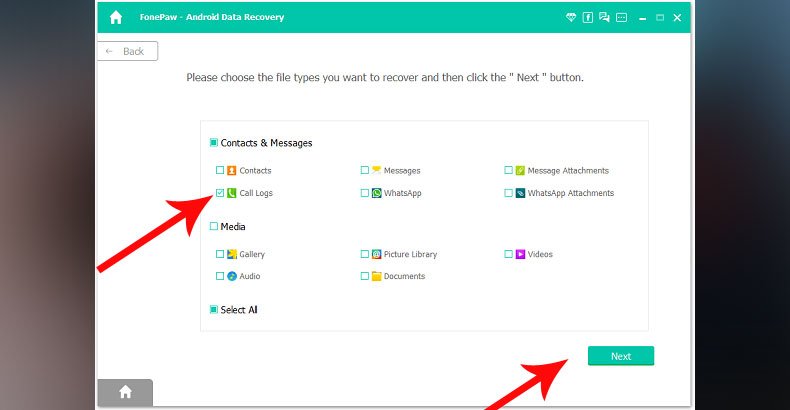
- سوف يقوم البرنامج خلال برهة بالكشف على هاتفك لإستعادة سجل المكالمات المحذوفة والمكالمات الصوتية المسجلة وأي ملفات غيرهما قمت بتحديدها سابقا.
- في الخطوة التالية ستظهر نافذة بها سجل المكالمات الذي تم استرجاعه بنجاح، وتستطيع الإطلاع عليه وحفظه بالنقر على Recover.
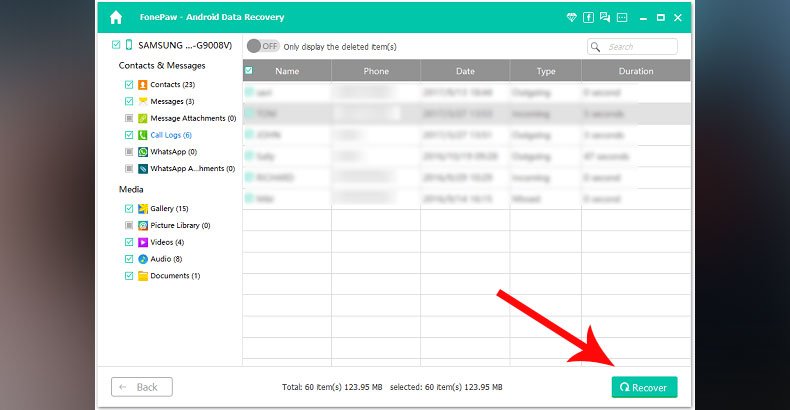
- اختر مسار تريده لحفظ الملفات، ومن ثم أعد اختيار Recover.
استعادة سجل المكالمات عبر النسخة الإحتياطية بالأندرويد
ليس عليك الخوف من كيفية استرجاع آخر مكالمات الهاتف لو أنت معتاد على حفظ نسخ احتياطية لبياناتك باستمرار، حيث تستطيع استعادتها بمنتهي السهولة من Google Drive هكذا:
- قم بتشغيل الواي فاي ليتصل هاتفك بالإنترنت.
- حمل تطبيق جوجل درايف، ثم سجل الدخول الى حساب جوجل الذي رفعت عليه النسخة الاحتياطية.
- فور الدخول لحسابك بنجاح سيتم تنزيل تلقائيا كل البيانات المحفوظة بالنسخة ومن ضمنهم سجل المكالمات على هاتفك.
هذه الطريقة قد تعمل للاشخاص التي قامت بعمل نسخة احتياطية، او ممكن مع المستخدمين لم يعلمو انهم قامو بذلك بالفعل، لذلك ضروري من التأكد.
كيفية عمل نسخة احتياطية لسجل المكالمات بالأندرويد؟
تأكد أن وجود نسخة احتياطية لسجل المكالمات وبيانات هاتفك بشكل عام هو مصدر آمان كبير، خاصة لو تعرض الجهاز للتلف أو قمت بعمل فورمات له، فحينها لن تواجهك مشاكل في استعادة ملفاتك القديمة، ولذا من الأفضل أن تبدأ الآن بعمل نسخة احتياطية لجهازك، والأمر لن يستغرق منك سوى دقائ كما سترى:
- حمل تطبيق جوجل درايف من هنا.
- افتح التطبيق ثم انقر على الاعدادات كم في الصورة..
- ثم اضغط على خيار Backup and reset.
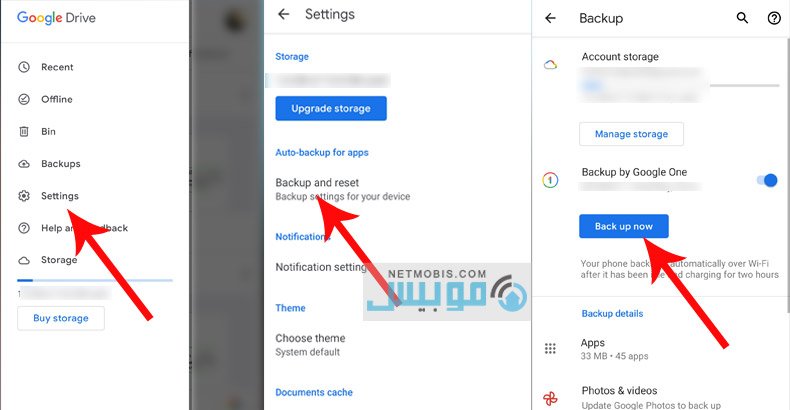
- في النافذة التالية اضغط على Back up now.
- يمكنك اضافة ملفات اخرى بشكل يدوي من الواجهة الرئيسية للتطبيق.
وهكذا بكل بساطة سيكون لديك نسخة احتياطية لبيانات الهاتف ومن ضمنها سجل المكالمات محفوظة في آمان لحين طلبك لاستعادتها.
في النهاية اختر الطريقة التي تناسبك لإستعادة سجل مكالماتك، وأي ملفات تخصك بالهاتف حذفتها دون قصد، ولا تنسى من اليوم حفظ نسخة احتياطية للملفات بالهاتف لأنها ستوفر عليك الكثير من العناء في حال فقدت أي بيانات هامة.